インタラクティブ動画レイヤーをPanoptoの動画に追加することができます。Panoptoアカウントを接続すると、最近アップロードしたすべてのリストをhihahoで見ることができます。
Panoptoで接続設定
まず、接続のためにはPanoptoのAPI認証が必要です。
これらの認証情報を取得するには、Panoptoの管理者権限が必要です。管理者権限がない場合は、組織のシステム管理者にお問い合わせください。
ステップ1:管理者としてPanoptoにログインします。システムメニューを開き、【API Clients】を選択します。
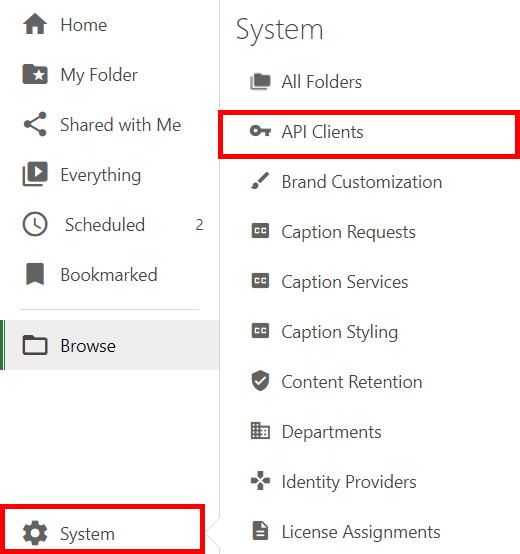
ステップ2:【API Clients】の画面上部の、【New】を選択します。
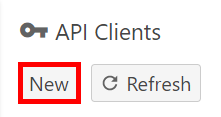
ステップ3:【Create API Clients】で、【Client Name】・【Client URL】を設定、【Sever-side Web Application】を選択、【Redirect URL】を https://studio.hihaho.com/auth/panopto/connect/redirect に設定します。最後に【Create API Client】をクリックします。
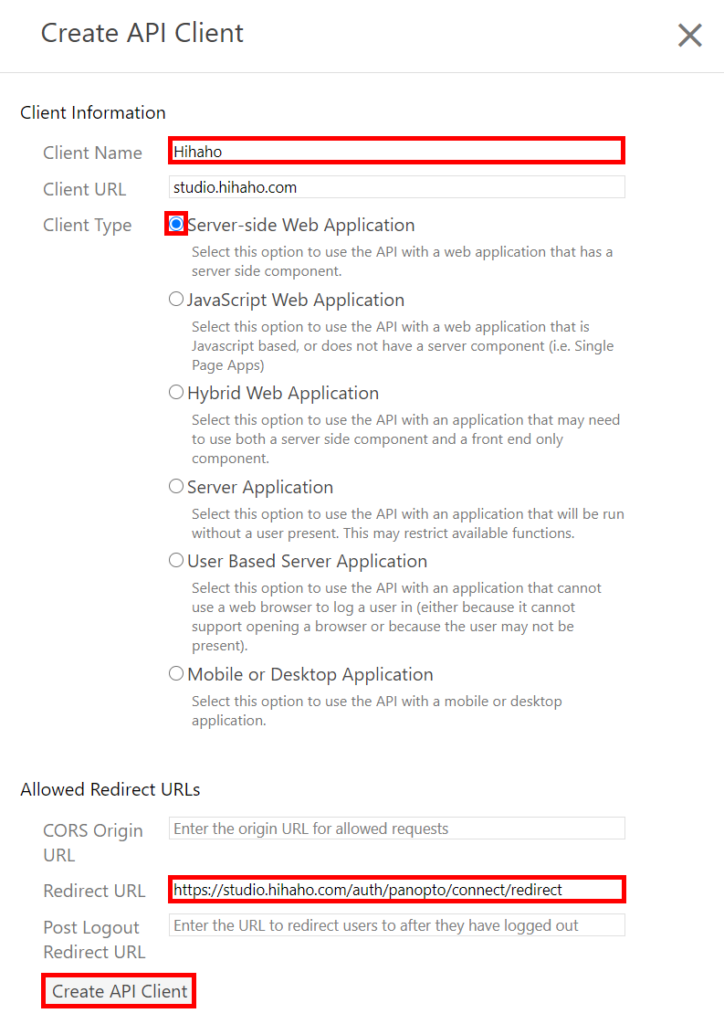
ステップ4: 【Client id】と【Client Secret】が表示されます。これらはhihahoでの設定時に必要となるので、コピー&ペーストしてメモしておきます。メモができたら【OK】をクリックします。
hihahoで接続設定
APIキーID、APIシークレット、ドメイン名を取得したら、以下の手順に沿って、Panoptoのアカウントをhihahoのフォルダに接続してください。
1:hihahoにログインしたら、ユーザー名をクリックします。ドロップダウンメニューが表示されます。
2:メニューの中の【フォルダ管理】を選択します。
3:Panoptoに接続したいフォルダを選択します。右の鉛筆アイコンをクリックし、フォルダの編集に進みます。
4:【接続】タブを選択し、Panoptoの隣にある【接続】ボタンをクリックします。
5:APIキーID、APIシークレット、ドメイン名を入力します。
6:【接続する】をクリックして保存します。
保存が終わると【接続】タブに戻り、Panoptoが接続されたことを確認することができます。
Panoptoの詳細については、こちらをご覧ください。
